PDF のコンテンツのコピーを無効にする方法
PDF は一般的に使用され、さまざまな状況で共有されます。他人がコンテンツをコピーできないようにすることで、コンテンツを保護することが重要です。この記事では、VP Online PDF Editorを使用して PDF のコンテンツのコピーを無効にする方法を紹介します。
PDF のコンテンツのコピーを無効にする
PDF を VP Online にアップロードする
VP Online のワークスペースで、[アプリ – PDF ] をクリックし、[インポート] ボタンでファイルをアップロードします。

PDF セキュリティ設定の編集
1 – [ファイル]の下の[プロパティ]をクリックします。

2 – [ セキュリティ]をクリックし、[ドキュメント セキュリティ]を入力します。

3 – [権限] の下の [テキスト、画像、およびその他のコンテンツのコピーを有効にする] のチェックを外します。
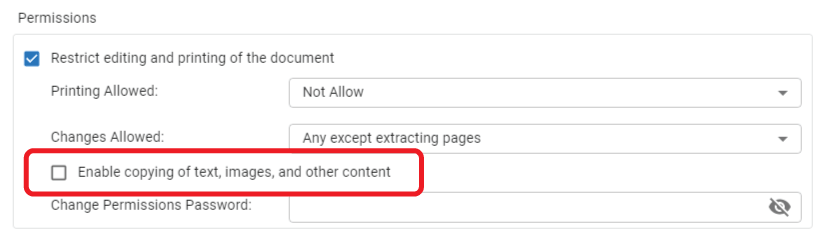
4 – [OK] をクリックしてダイアログを閉じます。コンテンツ コーピングが許可されていないことがわかります。
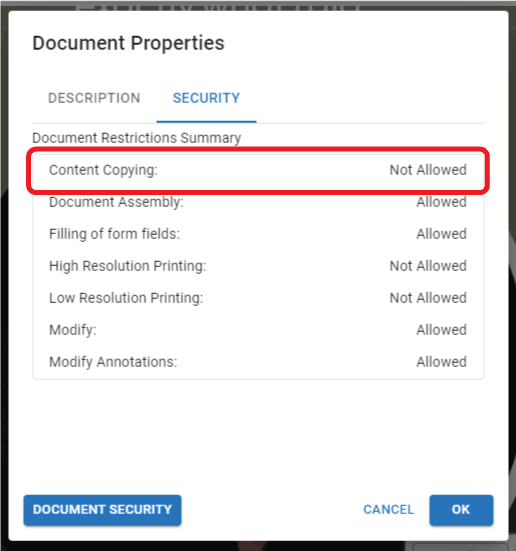
PDF をエクスポートする
1 – [PDFとして保存] を選択して PDF をエクスポートします。
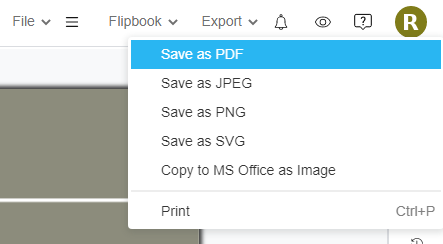
2 – エクスポートするパーツを選択します。
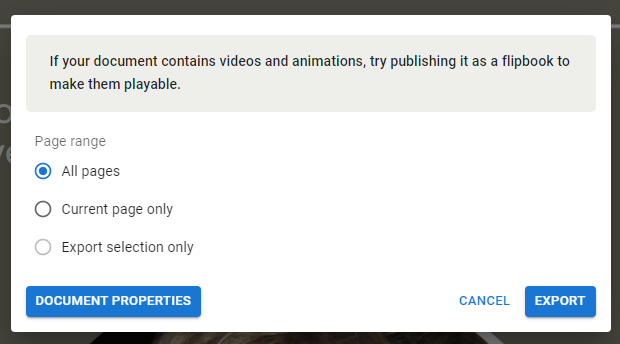
3 – ポップアップをクリックして PDF をダウンロードします。

4 – エクスポートされた PDF を開くと、コンテンツのコピーが無効になっていることがわかります。
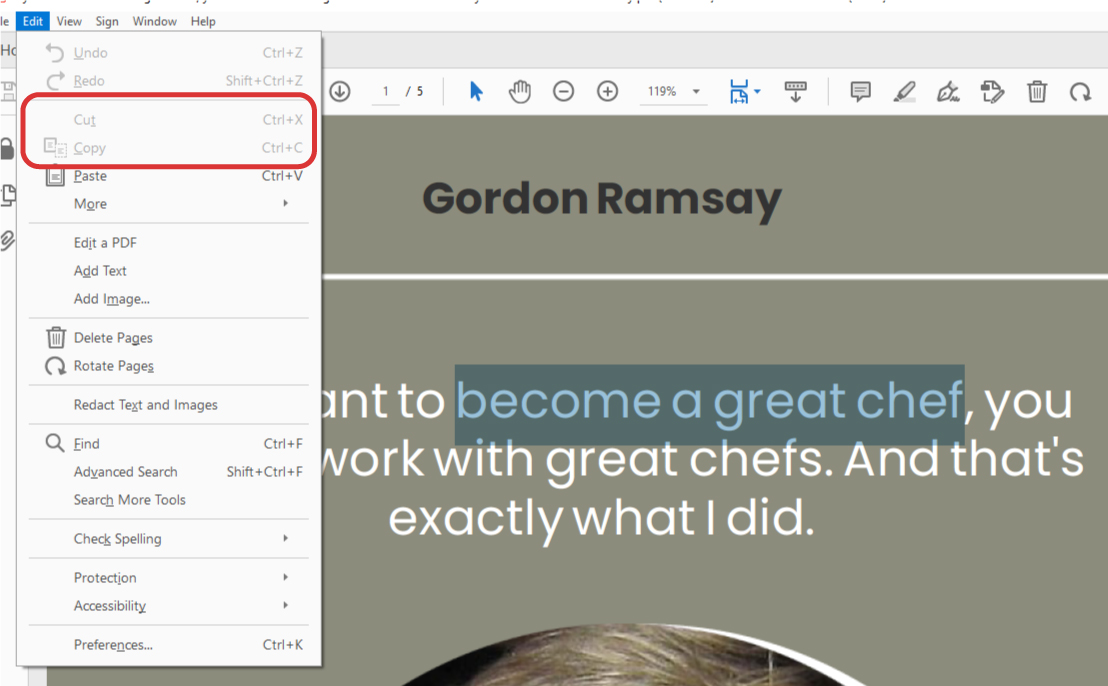
**この機能は、Visual Paradigm Online の Combo Edition でのみ利用できることに注意してください。














